Windows10のパソコンで、たしかにシャットダウンしたはずなのにいつの間にかパソコンの電源がオンになっていることはありませんか?
勝手に再起動するときの対処方法について紹介します。
高速シャットダウンを無効にする
Windows10では、パソコンの起動や終了を高速化するために、完全に電源オフにはなっていません。これを高速スタートアップといいますが、これが必要でないなら、この高速スタートアップをオフにするだけで、たいてい勝手にパソコンが起動する問題は解決してしまいます。
この高速スタートアップをオフにするためには、一時的にオフにする方法と、完全に高速スタートアップをオフにする2通りの方法があります。
どちらでもOKですので、お好きな方法を選択するのがいいと思います。
一時的に完全シャットダウンを実行する場合は、Windows10をオフにする際、キーボードの「Shift」キーを押しながら再起動をクリックすると、次のようなメニューが出るので、ここから完全シャットダウンすることができます。
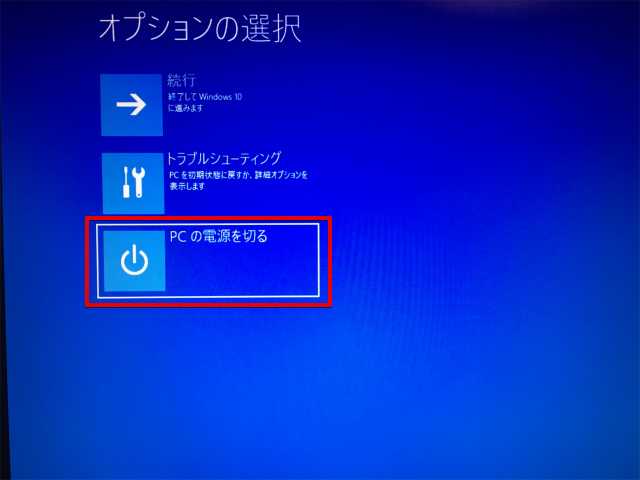
一時的ではなく、毎回完全シャットダウンするようにするには、コントロールパネルの電源オプションから「高速スタートアップを有効にする」のチェックボックスを外すことによって設定することができます。
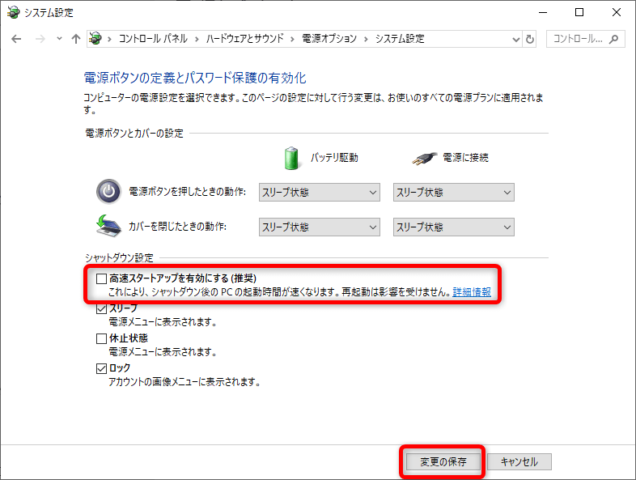
完全シャットダウン設定方法は、こちらの記事で詳しく解説していますので、参考にしてください。
以上、パソコンが勝手に起動するときの対処方法について紹介しました。

